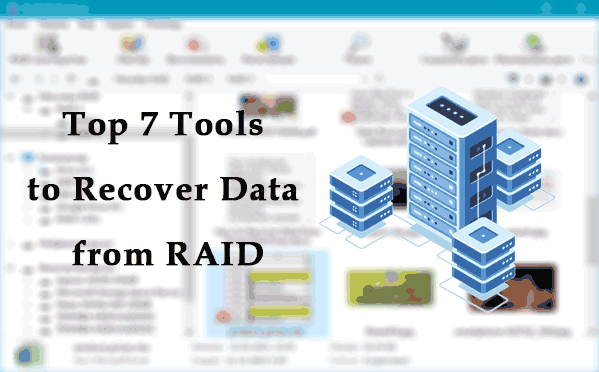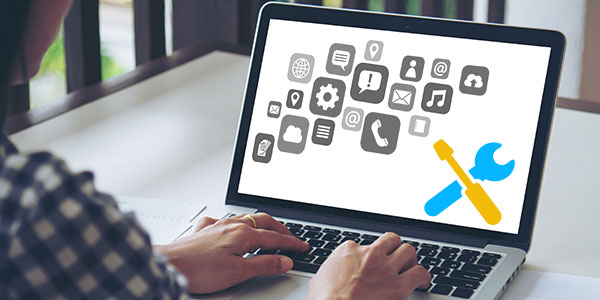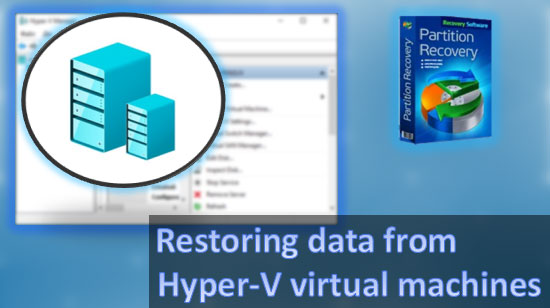Une configuration correcte des fonctionnalités de sécurité intégrées de Windows 10 permet d’utiliser l’ordinateur de manière confortable et sûre. Vous trouverez ci-dessous les principales méthodes de configuration ainsi que les options permettant une désactivation complète de la sécurité.
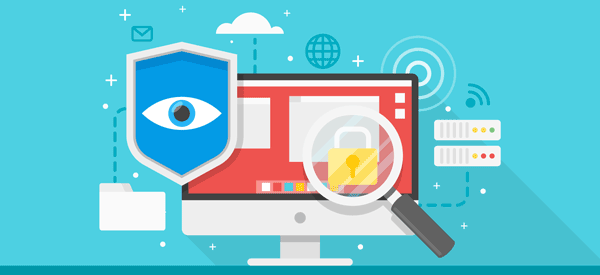
Contenu
- Pourquoi désactiver le Pare-feu Windows ?
- Paramètres du Pare-feu Windows.
- Comment désactiver complètement le Pare-feu Windows ?
- Désactivation du pare-feu dans le Panneau de configuration.
- Désactivation du Pare-feu Windows Defender à l’aide de l’Invite de commandes.
Le Pare-feu Windows est un composant essentiel de l’ensemble de protections intégrées au système d’exploitation, conçu pour bloquer et limiter le trafic entrant et sortant. Il permet de bloquer sélectivement les connexions réseau pour des applications spécifiques, ce qui améliore sensiblement la sécurité et la protection contre les logiciels malveillants susceptibles d’envoyer des données et des informations personnelles à des tiers.
Ces informations peuvent être utilisées à des fins frauduleuses, par exemple pour s’emparer de comptes de réseaux sociaux et de divers services, de comptes de messagerie électronique, ou pour compromettre les portefeuilles électroniques de l’utilisateur. Après une installation propre de Windows, le pare-feu est activé par défaut. Des messages indiquant le blocage de l’accès réseau des applications s’affichent lors de l’exécution de logiciels inconnus. Dans l’alerte de sécurité, il est possible de choisir d’autoriser l’accès réseau de l’application : accès uniquement aux réseaux privés ou accès complet à l’ensemble des réseaux.
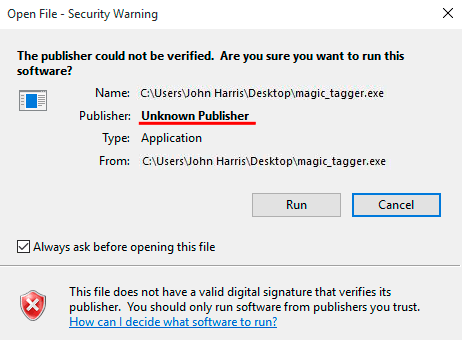
En choisissant la première option, l’application en cours d’exécution n’aura accès qu’aux réseaux privés de l’utilisateur, sans accès à Internet. La seconde option accorde au programme un accès complet à l’ensemble des réseaux.
Pourquoi désactiver le Pare-feu Windows ?
La fenêtre « Security Notification » est la seule susceptible de gêner l’utilisateur lorsque Windows Defender est activé ; le Pare-feu Windows fonctionne donc de manière très discrète, et beaucoup choisissent de le laisser actif. Cette approche est généralement recommandée, car le système de protection intégré suffit dans la plupart des cas.
Il convient d’ajouter que de nombreux éditeurs d’antivirus estiment que le dispositif de sécurité standard de Windows 10 présente peu de vulnérabilités, le plus souvent corrigées par les mises à jour régulières du système. Il ne garantit évidemment pas une protection à 100 % contre des outils d’attaque très spécialisés, mais offre un niveau de sécurité élevé face aux menaces courantes.
Dans certains cas, l’utilisateur peut préférer installer une solution de sécurité tierce. Dans ce cas, le Pare-feu Windows peut être désactivé lors de l’installation d’une nouvelle suite antivirus, afin d’éviter les conflits entre différents systèmes de protection.
Paramètres du Pare-feu Windows.
Pour configurer le Pare-feu Windows Defender, accédez aux paramètres avancés du pare-feu.
À cet effet :
Étape 1 : Cliquez sur l’icône de recherche près de « Démarrer » et tapez la requête « Panneau de configuration ».
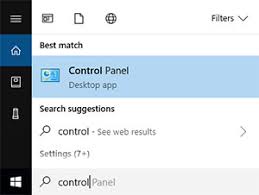
Étape 2 : Dans la fenêtre qui s’ouvre, sélectionnez le mode d’affichage « Petites icônes » et accédez à « Pare-feu Windows Defender« .
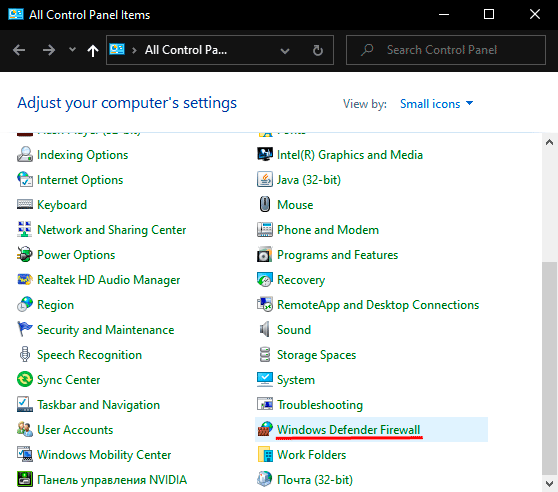
Étape 3 : Dans la fenêtre ouverte, choisissez l’élément « Paramètres avancés ».
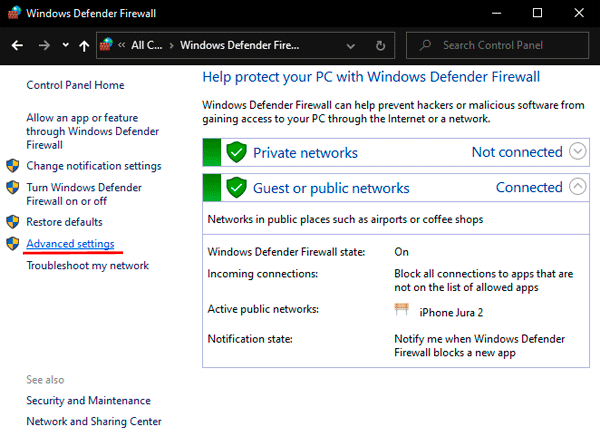
Dans le menu « Paramètres avancés », vous pouvez consulter l’état actuel du pare-feu et ses paramètres de base. Ces informations se trouvent dans le premier élément, « Pare-feu Windows Defender avec… ».
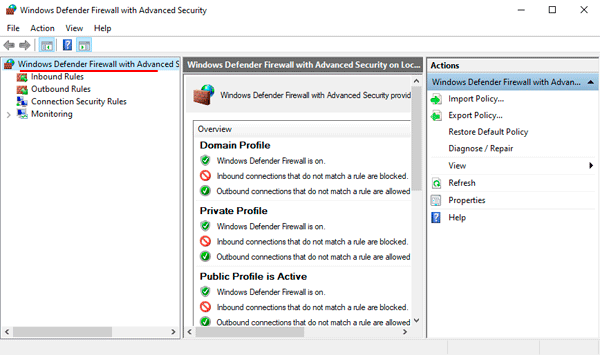
Pour mettre en place un blocage personnalisé de certaines applications, utilisez la section « Règles de trafic sortant » et sélectionnez « Nouvelle règle ».
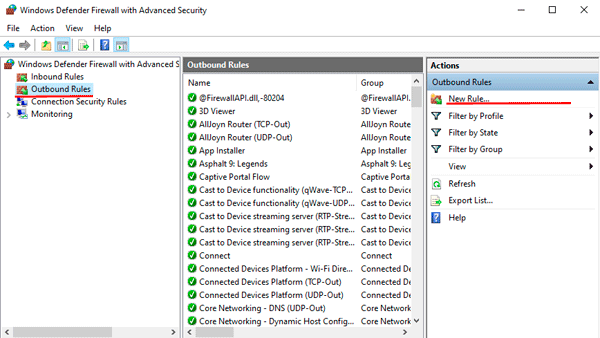
La fenêtre qui s’ouvre propose plusieurs options de filtrage réseau. Par exemple, vous pouvez bloquer un port entier ou un programme spécifique. Dans notre cas, un programme spécifique sera bloqué : choisissez le premier élément et cliquez sur Suivant.
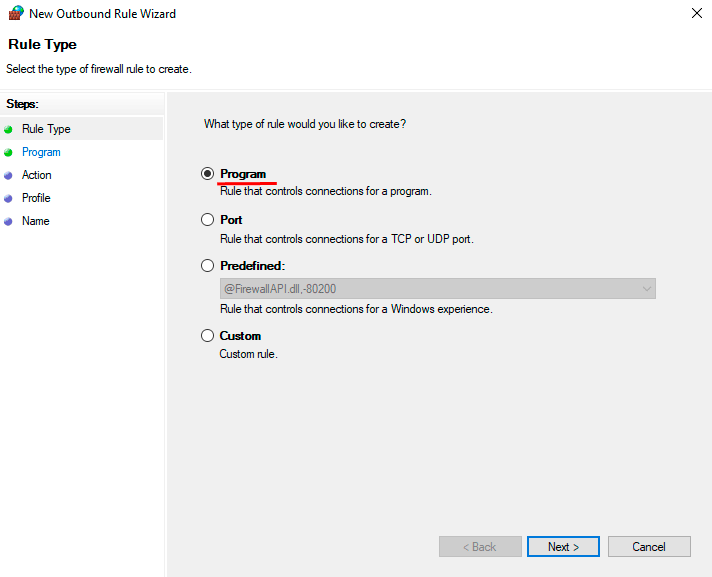
Pour bloquer un programme précis, sélectionnez le « Chemin du programme » et indiquez l’application souhaitée. À titre d’exemple, nous allons bloquer le navigateur Google Chrome. Le fichier exécutable du navigateur se trouve dans le chemin « C:Program Files (x86)GoogleChromeApplication ». Vous pouvez le sélectionner via la fonction de parcours ou saisir le chemin manuellement en le copiant depuis l’Explorateur, puis cliquez sur « Suivant ».
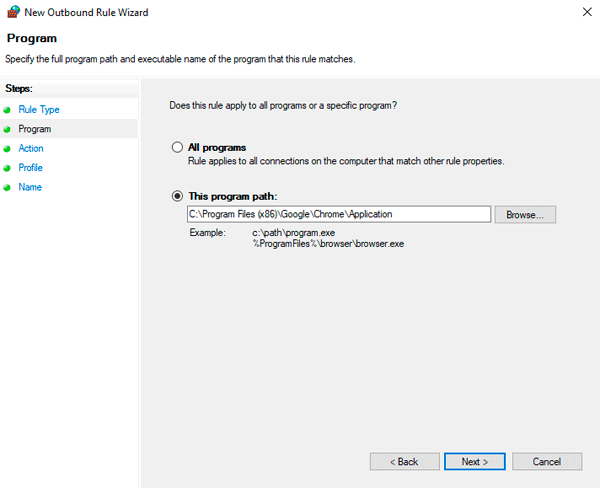
Une fois le programme sélectionné, choisissez l’action à appliquer. Pour le bloquer, sélectionnez « Bloquer la connexion » puis cliquez sur « Suivant ».
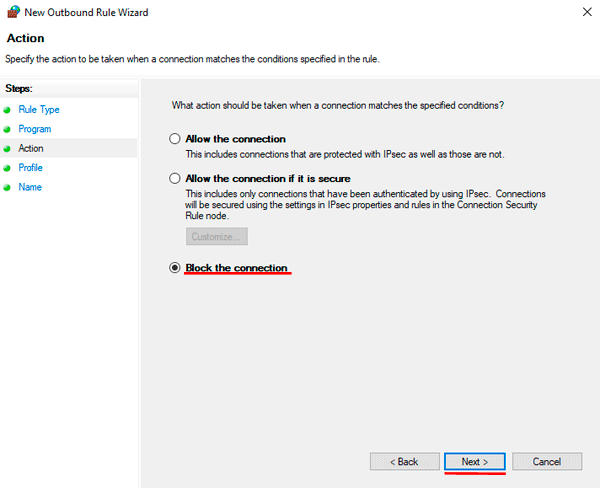
Dans la fenêtre suivante, sélectionnez les profils auxquels la règle créée sera appliquée.
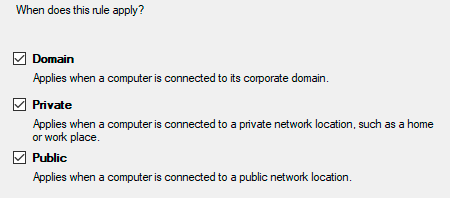
Dans la dernière fenêtre, renseignez un nom pour la règle. Pour faciliter sa recherche, appelons-la « Bloquer la connexion de Google Chrome » et validez l’action avec le bouton « Terminer ».
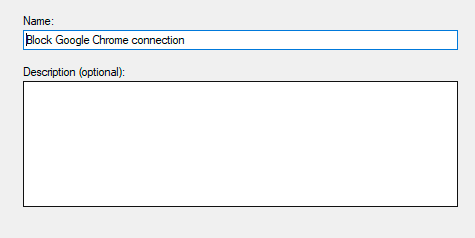
Après ces opérations, le navigateur Google Chrome ne se connectera plus à Internet. Aucun redémarrage de l’ordinateur n’est nécessaire.
Pour rétablir le fonctionnement du navigateur, repérez la règle créée dans la liste, effectuez un clic droit et sélectionnez « Désactiver ». Si ce paramétrage n’est plus nécessaire, vous pouvez le supprimer.
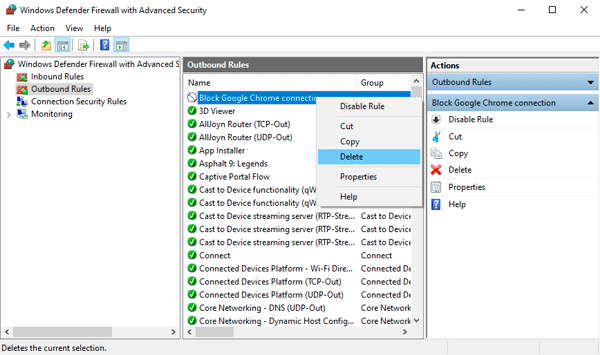
Il convient de noter que tous les fichiers exécutables ne gèrent pas directement la connexion réseau ; le blocage peut donc s’avérer inefficace dans certains cas. Pour y remédier, identifiez par quel processus ou composant s’effectue l’accès à Internet, puis bloquez cet élément. Par exemple, de nombreux jeux en ligne fonctionnant sur Java se connectent au réseau via le fichier exécutable Java, et non via leur propre exécutable. Ainsi, pour bloquer un jeu, vous devez bloquer l’accès au fichier exécutable Java.
Comment désactiver complètement le Pare-feu Windows ?
Il existe plusieurs méthodes rapides pour désactiver totalement le Pare-feu Windows, à appliquer avant d’installer une solution de sécurité tierce. La désactivation du pare-feu rend le système vulnérable aux logiciels malveillants ; il est donc fortement déconseillé de le désactiver sans nécessité.
Désactivation du pare-feu dans le Panneau de configuration.
L’un des moyens les plus simples de désactiver la protection consiste à utiliser le Panneau de configuration. Pour cela, procédez comme suit :
Dans le Panneau de configuration, ouvrez l’élément « Pare-feu Windows Defender », puis sélectionnez « Activer ou désactiver le Pare-feu Windows Defender ».
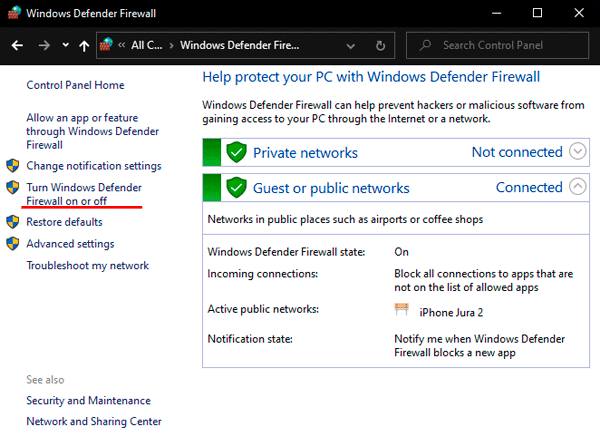
Dans la fenêtre qui s’ouvre, basculez toutes les options en mode désactivé et confirmez l’action à l’aide du bouton « OK ».
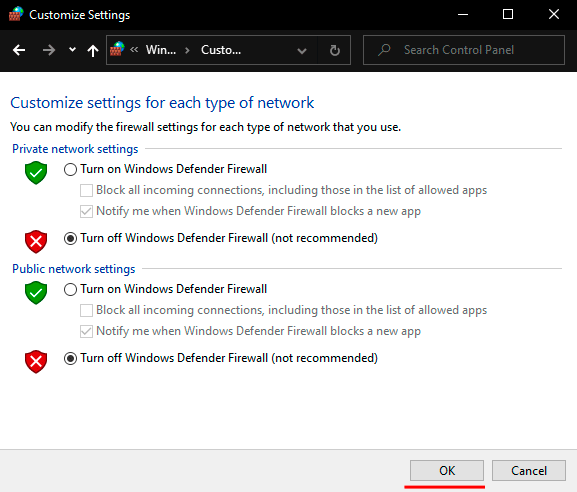
Désactivation du Pare-feu Windows Defender à l’aide de l’Invite de commandes.
Vous pouvez également désactiver le Pare-feu Windows Defender via l’Invite de commandes. Pour le désactiver :
Cliquez avec le bouton droit sur le bouton « Démarrer », puis sélectionnez « Invite de commandes (admin) » ou « Windows PowerShell (admin) ».
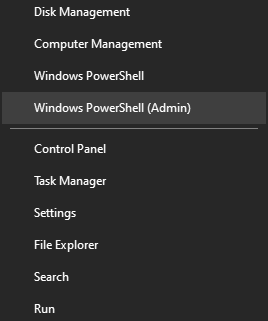
Dans la fenêtre de l’Invite de commandes qui s’ouvre, tapez « netsh advfirewall set allprofiles state off », puis validez en appuyant sur la touche « Entrée ».

Cette commande désactive tous les profils réseau et le Pare-feu Windows devient inactif.
Pour réactiver le pare-feu, utilisez la commande « netsh advfirewall set allprofiles state on ».